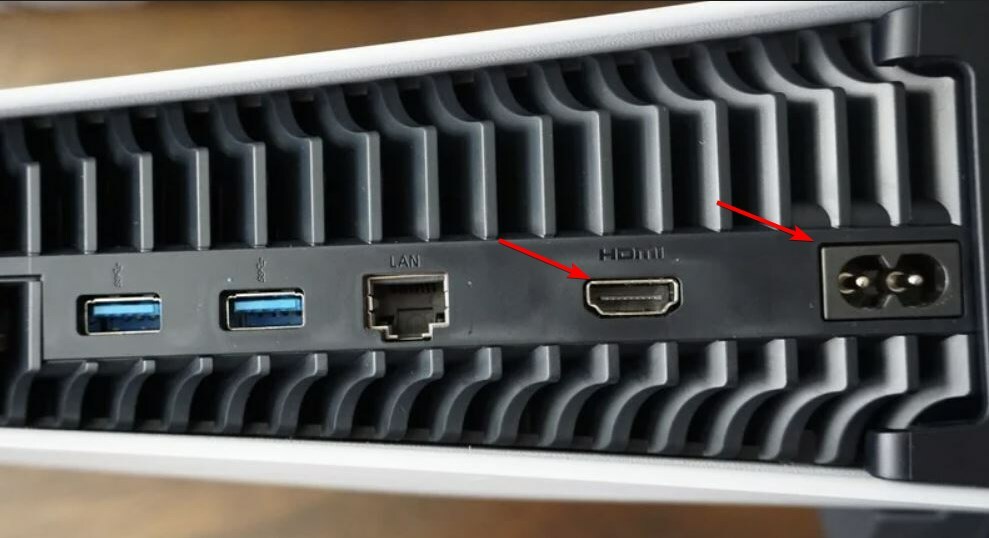Ofta leder felkonfiguration av DNS till detta problem
- PS5-konsolen kan inte komma åt några onlinetjänster eller spelaktiviteter på grund av att den inte lyckas få en IP-adress.
- Om routern eller konsolen har problem kommer detta problem troligen att dyka upp.
- Att ändra konsolens DNS-inställningar och uppdatera routerns firmware är troligen alternativ att prova.
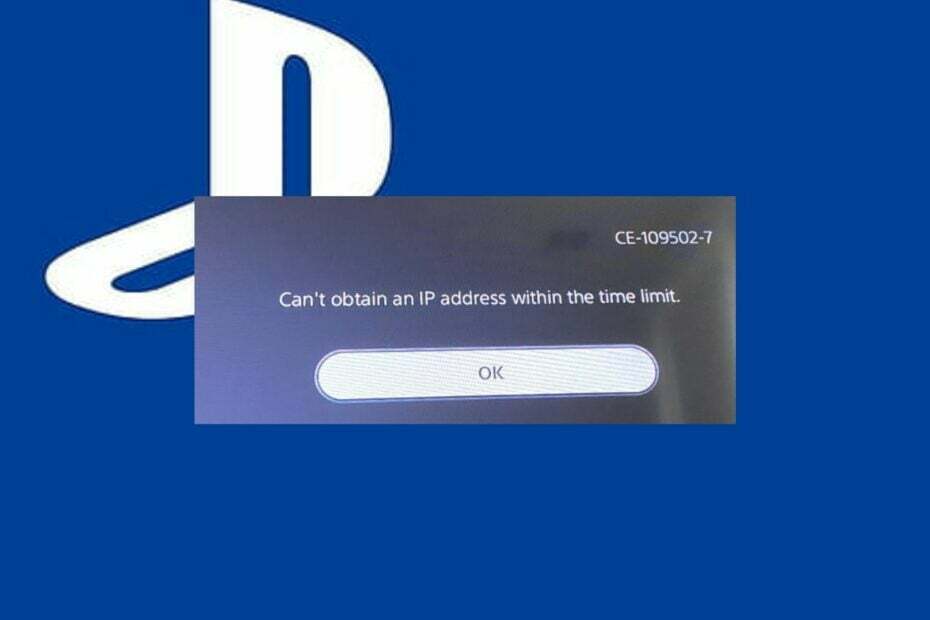
XINSTALLERA GENOM ATT KLICKA PÅ LADDA FILEN
Denna programvara kommer att reparera vanliga datorfel, skydda dig från filförlust, skadlig programvara, maskinvarufel och optimera din dator för maximal prestanda. Fixa PC-problem och ta bort virus nu i tre enkla steg:
- Ladda ner Restoro PC Repair Tool som kommer med patenterad teknologi (patent tillgängligt här).
- Klick Starta skanning för att hitta Windows-problem som kan orsaka PC-problem.
- Klick Reparera allt för att åtgärda problem som påverkar din dators säkerhet och prestanda.
- Restoro har laddats ner av 0 läsare denna månad.
Många av våra läsare har klagat på att de kämpar för att ansluta sin PS5-konsol till en internetanslutning som Wi-Fi eller Ethernet-nätverk. De rapporterar felet som indikerar att PS5-konsolen inte kan få en IP-adress inom tidsgränsen. Den här artikeln kommer dock att diskutera grundläggande steg för att lösa problemet.
Alternativt kan våra läsare vara intresserade av vår guide om hur man åtgärdar CE-112840-6-felet på PS5.
Varför får min PlayStation inte en IP-adress?
Flera faktorer kan vara ansvariga för att PlayStation5 inte får en IP-adress för internetanslutningen. Några anmärkningsvärda är:
- Problem med routeranslutningen – Den vanligaste orsaken till att PS5-konsolen inte får en IP-adress är en felaktig eller instabil router. En föråldrad router firmware kan orsaka din nätverksanslutning misslyckas på grund av buggar och komprometterade komponenter.
- DNS-fel – Felet kan uppstå om DNS-servern som körs på konsolen inte fungerar. Det kan bero på att DNS-inställningarna inte är korrekt konfigurerade, vilket gör att PS5 misslyckas med att lösa IP-adressen från servern eller begärda resurser.
- Problem med PS5-konsolens nätverksinställningar – Du kan uppleva internetproblem om din konsols nätverkskonfiguration hindrar dess anslutning till nätverksenheter som routrar och Ethernet. Därför orsakar det PS5-omdirigeringsfel, vilket hindrar den från att få någon IP-adress.
Icke desto mindre kan du åtgärda problemet genom att felsöka din nätverksenhet och PS5-konsolen.
Vad kan jag göra om min PlayStation inte får IP-adress?
Innan du försöker några avancerade felsökningssteg, gå igenom följande:
- Återanslut konsolen till nätverksenheten.
- Starta om PS5-konsolen och kontrollera om problemet kvarstår.
- Slå på strömmen till din router eller modem.
- Leta efter uppdateringar av routerns firmware – Om du använder routern under en längre tid kan dess firmware bli föråldrad och infekterad med buggar. Du kan läsa vår artikel om router Firmware-uppdateringar för fler steg.
Om du inte kan lösa felet, fortsätt med lösningarna nedan:
1. Ändra PS5-konsolens DNS-inställningar
- Starta PlayStation-inställningar från Hemmeny.
- Klicka på Nätverk från rullgardinsmenyn.
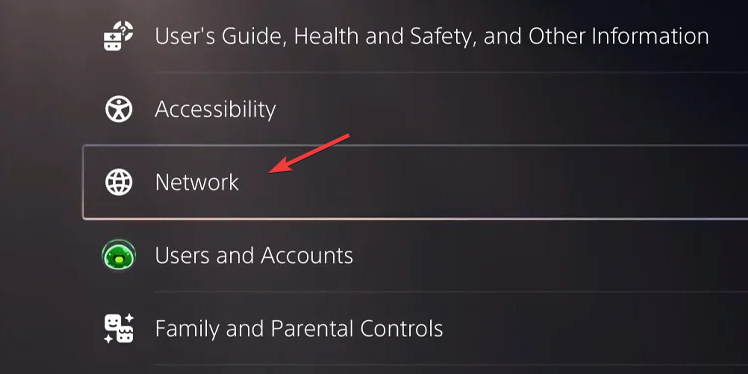
- Välj Konfigurera Internetanslutning och välj typ av anslutning LAN eller Wi-Fi.
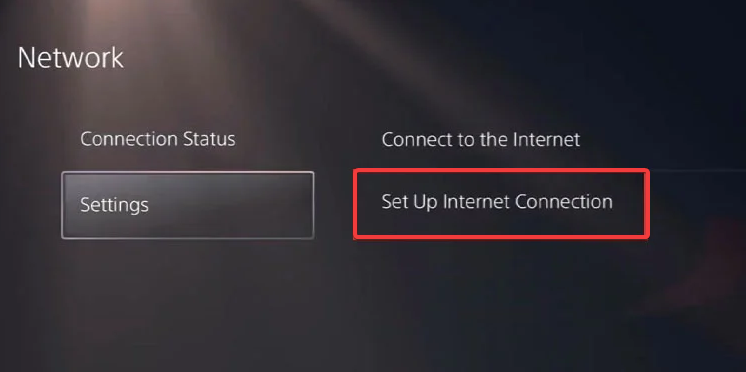
- Klicka på Beställnings knappen och ställ in IP-adressfält till Automatisk.
- Klicka på Ange inte för DHCP-värdnamnet fältet och välj Manual för DNS under DNS-inställningarna.
- Skriv in följande DNS-värden:
- Primär DNS: 8.8.8.8
- Sekundär DNS: 8.8.4.4
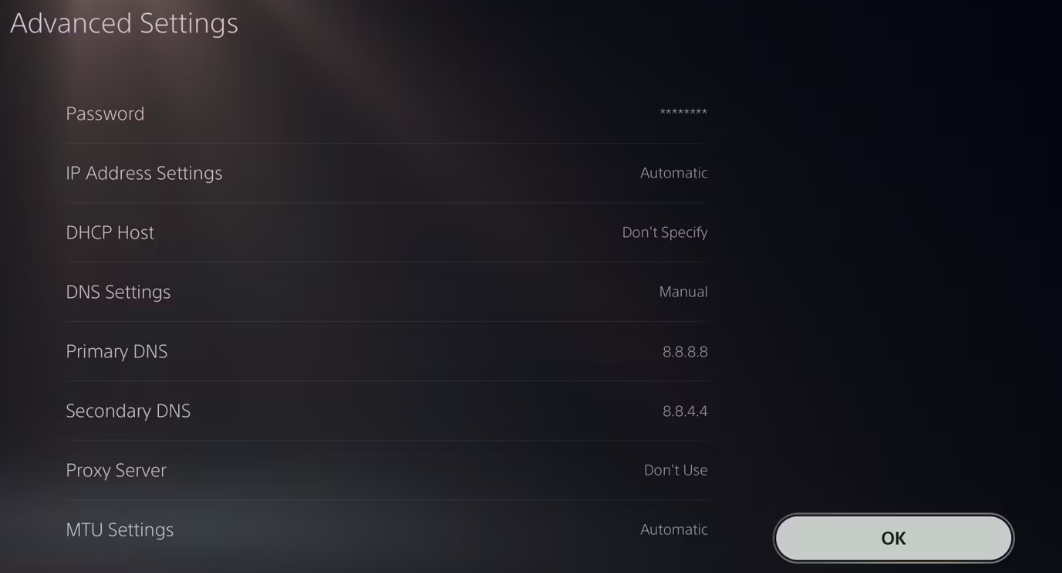
- Klicka på OK knapp.
- Starta om din konsol om PS5 kan få IP-adressen och ansluta smidigt.
Genom att ändra PS5 DNS-serverns konfiguration kan den snabbt översätta webbadresserna och läsa IP-adresser.
2. Kör ett nätverkstest på PS5-konsolen
- Välj inställningar från konsolens hemmeny.
- Klicka på Nätverk från rullgardinsmenyn och välj sedan Anslutningsstatus.
- Välj Testa Internetanslutning och vänta tills testet är klart.
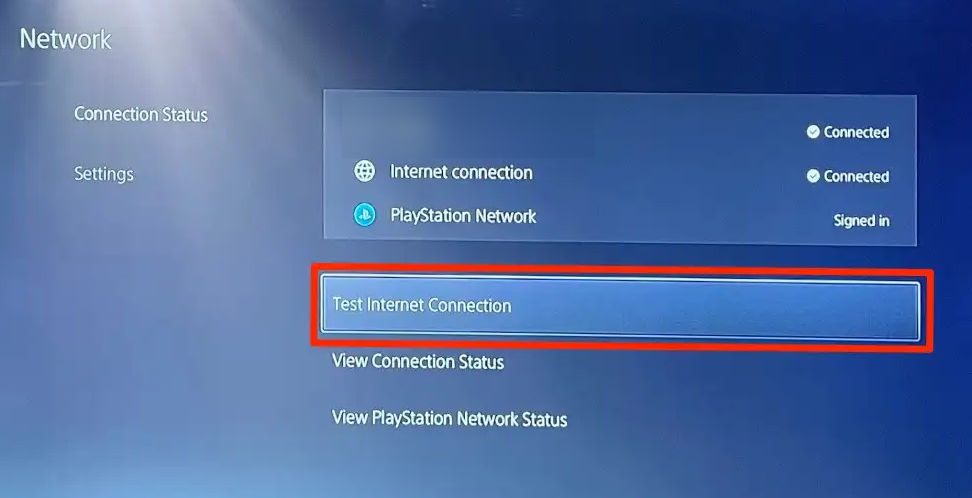
- Följ instruktionerna på skärmen och kontrollera om IP-adressfelet kvarstår.
- Kan du inte logga in på Playstation Network? Här är vad du ska göra
- Det här innehållet kan inte väljas just nu [PS4 Fix]
- Ett fel har inträffat på PS4 [Fix för nätverksinloggning]
- PS5 CE-112840-6 Fel: 3 snabba och enkla sätt att fixa det
- Så här åtgärdar du PS4-fel SU-42118-6 i 5 enkla steg
Att testa internetanslutningen kommer att lösa problem med kommunikationsmodulerna som hindrar konsolen från att få en adress.
Kolla upp hur man testar internethastighet för mer detaljerade steg.
Dessutom kan du läsa om vad du ska göra om du kan inte logga in på PlayStation Network-kontot. Vi har också en omfattande artikel om hur man ändrar region på PS4-konsolen.
Om du har ytterligare frågor eller förslag om detta, vänligen lämna dem i kommentarsfältet.
Har du fortfarande problem? Fixa dem med det här verktyget:
SPONSRAD
Om råden ovan inte har löst ditt problem kan din dator uppleva djupare Windows-problem. Vi rekommenderar ladda ner detta PC-reparationsverktyg (betygsatt Great på TrustPilot.com) för att enkelt ta itu med dem. Efter installationen klickar du bara på Starta skanning knappen och tryck sedan på Reparera allt.